>
Gewusst wie: Atom Ransomware entfernen
Geschrieben von in Removal auf Montag, 26. September 2016
Gewusst wie: Entfernen Atom Ransomware?
Reader vor kurzem gestartet, melden die folgende Meldung angezeigt wird, wenn sie ihren Computer starten:
   gesperrt
   Daten auf diesem Gerät wurden gesperrt
   folgen Sie die Anweisungen, um Ihre Daten zu entsperren
   Restzeit: N/A
Atom ist der Name einer neuen Ransomware-Typ Infektion, Plagen Webbenutzer. Es ist eine aktualisierte Version der Shark Ransom, das war auch ganz die Bedrohung. Atom bietet eine Web-basierte Plattform Art. Sie können es verwenden, um die Infektion ausführbaren Dateien anzupassen. Und dann neue benutzerdefinierte Varianten davon ins Netz zu entfesseln. Das heißt, ist Atom das Verkaufsargument, dass Benutzer ihre eigenen Ransomware erstellen können. Menschen, die keine Programmierkenntnisse haben. Keine vorherigen Kenntnisse bei der Erstellung solcher Cyber-Bedrohungen. Atom hilft ihnen, eine Cyber-Plage zu machen, mit der können sie Sie für Geld zu erpressen. Das ist das Ende des Spiels alle Ransomware-Tools. Geldgewinn. Also, sobald die Menschen ihre Monster erstellen, setzen Sie ihn frei, und warten. Es dauert nicht lange, bevor sie Opfer mit ihren neu erstellten Bedrohung behaupten. Und anschließend Geld verdienen. Aber glaube nicht, dass Atom der Entwickler entworfen haben Atom die Art, wie, die es ist, die weil sie wollen, zu helfen, Geld zu verdienen. Oh, keine. Seien Sie nicht naiv. Sie verdienen auch Geld durch sie. Sie behaupten einen Teil ihres Kuchens. Lassen Sie uns erarbeiten. Ja, Atom kann kostenlos von der offiziellen Website heruntergeladen werden. Aber diejenigen, die für den download würden. Und zwar deshalb, weil die Entwickler verlangen eine Provision von 20 % auf jede Zahlung sammeln Sie, mit ihrem Produkt. Also, wenn Sie Atom verwenden, um eine Bedrohung der Ransomware-Typ zu erstellen, und Opfer fordern. Zwanzig Prozent des Geldes, holen Sie von besagten Opfer, geht an die Atom der Entwickler. Unnötig zu sagen, ist Atom eine völlige Plage. Und so sind alle Ransomware-Infektionen. Diejenigen, die von ihm zu laichen, und diejenigen, die nicht. Wenn Sie sich mit einem fiesen Werkzeug stecken finden, nicht bezahlen! Es ist besser, jede Datei, die Sie auf Ihrem PC haben, als einen Cent zu zahlen, um diese fremden zu verlieren! Überweisen Sie kein Geld nicht zu ihnen!
Wie habe ich mit infiziert?
Ransomware schleicht sich in der Regel unerkannt mit Hilfe der Schlauheit und Raffinesse. Und, natürlich, die alten, aber gold Mittel der Infiltration nützlich sein. Wie die meisten Infektionen diejenige, die Sie mit, stecken dringt in Ihren PC verschmitzt. Es rutscht durch die Ritzen, durch Ihre Unachtsamkeit zur Verfügung gestellt. Es jagt auf Leichtgläubigkeit, Ablenkung und Eile. Deshalb ist es wichtig nicht zu versorgen! Tun Sie das genaue Gegenteil! Statt hetzen, immer nehmen Sie sich Zeit, gründlich zu sein. Vorsicht in den Wind werfen nicht, aber noch wachsamer sein! Beispielsweise wenn Sie ein Werkzeug oder ein Update installieren möchten, lesen Sie die allgemeinen Geschäftsbedingungen sorgfältig. Nicht einfach überspringen, und stimmen zu, alles. Zufall und Glück sind nicht Ihre Freunde. Nicht auf sie verlassen. Aber wissen Sie, worauf Sie sich verlassen können? Due Diligence und Achtsamkeit. Sie sparen Sie eine Menge Probleme und Kopfschmerzen.
Warum ist Atom gefährlich?
Atom ist ein Mittel für Möchtegern-Betrüger Geld von ahnungslosen, naive Anwender zu machen. Wir sagen “naiv” mit Zweck. Wenn Sie glauben, dass durch die Zahlung, werden Sie wieder die Kontrolle über Daten, sind Sie selbst zum Narren. Aber wir sind immer vor uns. Fangen wir am Anfang. Sobald die Ransomware Ihr System eindringt, geht es zur Arbeit. Jede Datei, die Sie auf Ihrem Computer über asymmetrische Kryptographie verschlüsselt. Es sperrt Ihre Daten durch Hinzufügen einer Erweiterung am Ende der einzelnen Dateien und macht es damit, nicht zugegriffen werden. Sie können es also nicht mehr öffnen. Und, können Sie versuchen, umbenennen oder verschieben, aber es wird nicht alles ändern. Ihre Dateien sind außerhalb Ihrer Kontrolle. Die einzige Möglichkeit, sie aus der Infektion Kupplungen zu lösen ist mit einem Entschlüsselungsschlüssel. Aber um es zu bekommen, musst du ein Lösegeld zu zahlen. Das ist wie Ransomware betreibt. Sie Ihre Daten als Geisel und erpresst Sie für Geld. Sobald die Verschlüsselung erfolgt ist, erstellt das Tool eine ausführbare Datei namens entsperren Daten. Wenn Sie darauf klicken, öffnet es ein Popup-Fenster, das die Infektion Lösegeldforderungen hält. Die EXE-Datei finden Sie in Ihren Ordnern. Die Informationen dort ist knapp. Es sagt nur, dass Ihre Daten gesperrt, und wenn Sie entsperren möchten, Sie bezahlen müssen. Außerdem gibt es ein Timer, um zusätzlichen Druck auf Sie auszuüben. Angeblich, wenn es ist leer, wird der Entschlüsselungsschlüssel gelöscht. Und später, verlieren Sie Ihre Dateien. Geben Sie nicht in die Panikmache! Es gibt keine Möglichkeit Sie einen Kampf gegen eine Ransomware-Anwendung zu gewinnen! Die Chancen stehen nicht zu Ihren Gunsten, da das Spiel gegen dich von Anfang an manipuliert ist. Es gibt so viele Möglichkeiten, wie, die der Austausch kann schief gehen. Aber auch wenn alles richtig läuft, verlieren Sie noch. Denn hier das Ding ist. Wenn Sie die Transaktion abzuschließen und das Lösegeld zu zahlen, öffnen Sie eine Tür, die Sie dann nicht schließen können. Sie haben Zugriff auf Ihre persönlichen und finanziellen Informationen zu fremden mit bösen Absichten. Informationen, die sie verwenden können, wie sie es, danach wünschen. Lassen Sie nicht zu! Es wird nicht gut enden! Also, was auch immer Sie, tun die Cyberkriminellen erpressen Sie nicht bezahlen. Es ist ziemlich unangenehm, Ihre Daten zu verlieren. Aber es ist viel schlimmer, Ihre Privatsphäre zu verlieren.
Atom entfernen Anweisungen
STEP 1: Kill the Malicious Process
STEP 3: Locate Startup Location
STEP 4: Recover Atom Encrypted Files
Schritt 1: Beenden Sie den bösartigen Prozess mit Windows-Task-Manager
- Öffnen Sie Ihre Aufgabe Manager mit Strg + SHIFT + ESC Tasten gleichzeitig
- Suchen Sie den Prozess der Ransomware. Bedenken, dass dies in der Regel haben eine zufällige Datei generiert.
- Bevor Sie den Prozess zu beenden, geben Sie den Namen in einem Textdokument zum späteren Nachschlagen.
- Suchen Sie jede verdächtige Prozesse im Zusammenhang mit Atom Verschlüsselung Virus.
- Rechtsklick auf den Prozess
- Datei öffnen-Lage
- Prozess beenden
- Löschen Sie die Verzeichnisse mit den verdächtigen Dateien.
- Haben Sie Bedenken, dass der Prozess kann versteckt und schwer zu erkennen
Schritt 2: Offenbaren Sie versteckte Dateien
- Beliebigen Ordner öffnen
- Klicken Sie auf “Organisieren”
- Wählen Sie “Ordner und Suchoptionen”
- Wählen Sie die Registerkarte “Ansicht”
- Wählen Sie die Option “Versteckte Dateien und Ordner anzeigen”
- Deaktivieren Sie die Option “Ausblenden geschützte Betriebssystemdateien”
- Klicken Sie auf “Übernehmen” und “OK”
Schritt 3: Suchen Sie Atom Verschlüsselung Virus-Startordner
- Das Betriebssystem lädt drü-gleichzeitig die Windows-Logo-Taste und die R -Taste.
- Ein Dialogfeld sollte geöffnet. Typ “Regedit”
- Warnung! sehr vorsichtig sein, wenn editing the Microsoft Windows Registry als dies das System kaputt machen kann.
Je nach verwendetem Betriebssystem (X86 oder X64) zu navigieren:
[HKEY_CURRENT_USERSoftwareMicrosoftWindowsCurrentVersionRun] oder
[HKEY_LOCAL_MACHINESOFTWAREMicrosoftWindowsCurrentVersionRun] oder
[HKEY_LOCAL_MACHINESOFTWAREWow6432NodeMicrosoftWindowsCurrentVersionRun]
- und löschen Sie das Display Name: [RANDOM]
- Dann öffnen Sie den Explorer und navigieren Sie zu:
Navigieren Sie zum Ordner % Appdata % und löschen Sie die ausführbare Datei zu.
Alternativ können Sie Ihr Msconfig windows Programm, überprüfen den Ausführungspunkt des Virus. Bitte beachten Sie, dass die Namen in Ihrer Maschine unterschiedlich, wie sie nach dem Zufallsprinzip generiert werden können, könnte sein das ist, warum haben Sie sollten ausführen, professionellen Scanner um bösartige Dateien zu identifizieren.
Schritt 4: Wie Sie verschlüsselte Dateien wiederherstellen?
- Methode 1: Die erste und beste Methode ist zur Wiederherstellung Ihrer Daten aus einer aktuellen Sicherung, im Fall, dass Sie eine haben.
- Methode 2: Datei Recovery-Software – in der Regel, wenn die Ransomware verschlüsselt eine Datei macht eine Kopie davon, verschlüsselt die Kopie und löscht dann die ursprüngliche. Aus diesem Grund können Sie versuchen, die Datei Recovery-Software verwenden, um einige Ihrer ursprünglichen Dateien wiederherzustellen.
- Methode 3: Volumen Schattenkopien – als letztes Mittel, probieren Sie Ihre Dateien über Volumen Schattenkopienwiederhergestellt. Öffnen Sie den Schatten Explorer Teil des Pakets zu und wählen Sie das Laufwerk, das Sie wiederherstellen möchten. Rechten Maustaste auf jede Datei, die Sie wiederherstellen möchten, und klicken Sie auf Exportieren drauf.
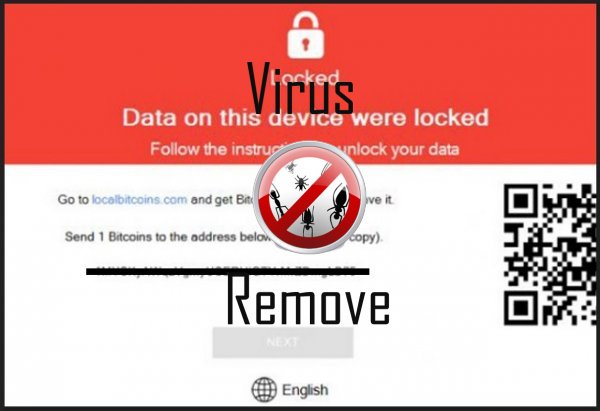
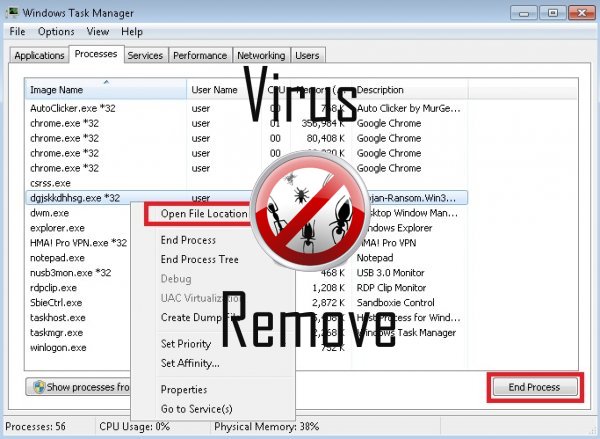

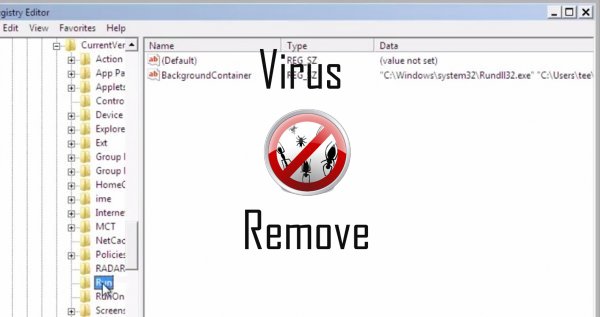
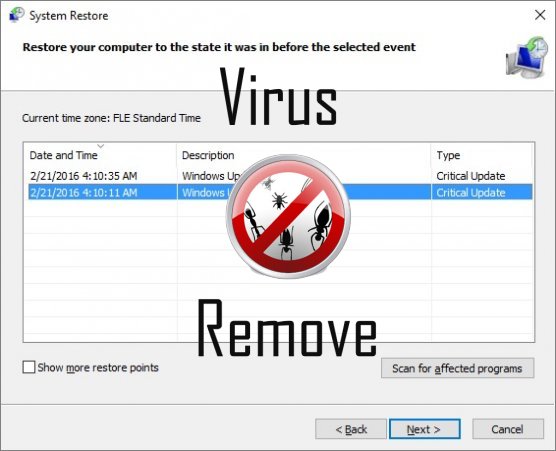

Achtung, mehrere Anti-Viren-Scanner möglich Malware in Atom gefunden.
| Antiviren-Software | Version | Erkennung |
|---|---|---|
| Baidu-International | 3.5.1.41473 | Trojan.Win32.Agent.peo |
| Kingsoft AntiVirus | 2013.4.9.267 | Win32.Troj.Generic.a.(kcloud) |
| McAfee | 5.600.0.1067 | Win32.Application.OptimizerPro.E |
| Dr.Web | Adware.Searcher.2467 | |
| ESET-NOD32 | 8894 | Win32/Wajam.A |
| K7 AntiVirus | 9.179.12403 | Unwanted-Program ( 00454f261 ) |
| VIPRE Antivirus | 22224 | MalSign.Generic |
| Tencent | 1.0.0.1 | Win32.Trojan.Bprotector.Wlfh |
| McAfee-GW-Edition | 2013 | Win32.Application.OptimizerPro.E |
| Malwarebytes | v2013.10.29.10 | PUP.Optional.MalSign.Generic |
Verhalten von Atom
- Vertreibt selbst durch Pay-pro-Installation oder mit Drittanbieter-Software gebündelt.
- Leiten Sie Ihren Browser auf infizierten Seiten.
- Atom deaktiviert installierten Sicherheits-Software.
- Atom verbindet mit dem Internet ohne Ihre Erlaubnis
- Integriert in den Webbrowser über die Browser-Erweiterung für Atom
Atom erfolgt Windows-Betriebssystemversionen
- Windows 10
- Windows 8
- Windows 7
- Windows Vista
- Windows XP
Atom-Geographie
Zu beseitigen Atom von Windows
Löschen Sie Atom aus Windows XP:
- Klicken Sie auf Start , um das Menü zu öffnen.
- Wählen Sie Systemsteuerung und gehen Sie auf Software hinzufügen oder entfernen.

- Wählen und das unerwünschte Programm zu entfernen .
Entfernen Atom aus Ihren Windows 7 und Vista:
- Öffnen Sie im Startmenü , und wählen Sie Systemsteuerung.

- Verschieben Sie auf Programm deinstallieren
- Mit der rechten Maustaste auf die unerwünschten app und wählen deinstallieren.
Löschen Atom aus Windows 8 und 8.1:
- Mit der rechten Maustaste auf die linke untere Ecke und wählen Sie Systemsteuerung.

- Wählen Sie Programm deinstallieren und mit der rechten Maustaste auf die unerwünschten app.
- Klicken Sie auf deinstallieren .
Atom aus Ihrem Browser löschen
Atom Entfernung von Internet Explorer
- Klicken Sie auf das Zahnradsymbol und wählen Sie Internetoptionen.
- Gehen Sie auf die Registerkarte erweitert , und klicken Sie auf Zurücksetzen.

- Überprüfen Sie die persönliche Einstellungen löschen und erneut auf Zurücksetzen .
- Klicken Sie auf Schließen , und klicken Sie auf OK.
- Gehen Sie zurück auf das Zahnrad-Symbol, wählen Sie Add-ons verwalten → Symbolleisten und Erweiterungenund Delete, die unerwünschte Erweiterungen.

- Gehen Sie auf Suchanbieter und wählen Sie eine neue Standard- Suchmaschine
Löschen Sie Atom von Mozilla Firefox
- Geben Sie im URL -Feld "about:addons".

- Gehen Sie zu Extensions und löschen Sie verdächtige Browser-Erweiterungen
- Klicken Sie auf das Menü, klicken Sie auf das Fragezeichen und öffnen Sie Firefox Hilfezu. Klicken Sie auf die Schaltfläche Firefox aktualisieren , und wählen Sie Aktualisieren Firefox zu bestätigen.

Beenden Sie Atom von Chrome
- Geben Sie "chrome://extensions" in das URL -Feld und tippen Sie auf die EINGABETASTE.

- Beenden von unzuverlässigen Browser- Erweiterungen
- Starten Sie Google Chrome.

- Öffnen Sie Chrome-Menü zu, klicken Sie Einstellungen → Erweiterte anzeigen Einstellungen wählen Sie Reset Browser-Einstellungen und klicken Sie auf Zurücksetzen (optional).